اگر از برنامه دانلود منیجر Internet Download Manager یا IDM برای دانلود فایل ها و برنامه ها استفاده می کنید حتما با این مشکل مواجه شده اید که به طور مثال ۹۹ درصد یا ۵۰ درصد فایل برای شما دانلود می شود و بعد با پیغام خطا مواجه می شوید و امکان ادامه دانلود فایل برای شما وجود ندارد یا برنامه پیشنهاد دانلود مجدد کل فایل را میدهد! به جای اینکه مجددا اقدام به دانلود فایل کنید بهتر است با نحوه دیدن فایل های ناقص دانلود شده منیجر IDM در کامپیوتر آشنا شوید.
آموزش دیدن فایل های ناقص دانلود شده دانلود منیجر IDM در کامپیوتر
How to Join and Watch Incomplete Downloaded Videos Of Internet Download Manager (IDM)
تصور کنید که شما با استفاده از برنامه اینترنت دانلود منیجر (IDM) شروع به دانلود یک فیلم ویدیویی می کنید اما قبل از اینکه به طور کامل دانلود تمام شود خطایی به شما نمایش داده می شود و دانلود شما کامل نمی شود. در این لحظه شما بابت صرف وقت و هدر رفتن حجم اینترنت خود قطعا ناراحت و یا عصبانی می شوید، چون یا باید ویدیو را مجددا دانلود کنید و یا از خیر آن بگذرید.

اما به جای ناراحتی و عصبانیت از روش هایی که امروز در انزل وب به شما آموزش خواهیم داد برای مشاهده و ادامه دانلود فایل های ناقص خود استفاده کنید. برای بکاپ گیری از لیست دانلود برنامه اینترنت دانلود منیجر می توانید از پست آموزش بکاپ گرفتن و انتقال لیست دانلود IDM به کامپیوتر یا ویندوز دیگر کمک بگیرید.
مشاهده فیلم ناقص دانلود شده در کامپیوتر با دسترسی به مسیر ذخیره فایل های ناقص IDM
کلید ویندوز و R را با هم فشار دهید تا پنجره Run برای شما باز شود بعد عبارت %appdata% را در آن تایپ و یا کپی کنید و کلیک اینتر را بزنید با اجرای این دستور شما وارد مسیر AppData\Roming خواهید شد.

حالا اگر برنامه Internet Download Manager را باز کنید و به مسیر Download> Option بروید و سربرگ Save to را انتخاب کنید. در قسمت Temporary Directory مسیر C:\Users\Anzalweb\AppData\Roming\IDM را خواهید دید.

پس ما باید در پنجره ای که قبلا با استفاده از دستور %appdata% باز کرده ایم وارد پوشه IDM شویم.

بعد از ورود به پوشه ذخیره فایل های نیمه کاره Internet Download Manager پوشه DwnlData را انتخاب کنید.

تمام فایل هایی که شما در اینترنت منیجیر دانلود می کنید در این پوشه قرار دارند.

اگر شما ویدیو را از گوگل یا یوتیوب دانلود کرده باشید باید پوشه *googlevideo* را برای پیدا کردن ویدیوی خود باز کنید. با استفاده از تاریخ و زمان دانلود فایل های شما راحت تر می توانید ویدیو را پیدا کنید. بعد از پیدا کردن می توانید ویدیو را با استفاده از پلیرهای ویدیویی که اکثر فرمت های فایل های ویدیویی را پشتیبانی میکنند مثل VLC ، Potplayer و.. تماشا کنید. شما می توانید این کار را با ۱۳ تا از بهترین پلیر فیلم و ویدیو رایگان برای کامپیوتر و ویندوز ۱۰، ۸ و ۷ انجام دهید.
تمام توضیحات بالا را در فیلم آموزشی زیر مشاهده کنید:
این روش برای فایل های ویدیویی که پسوند ZIP، RAR و EXE دارند کار نخواهد کرد اما ممکن است با تغییر پسوند و کشیدن و رها کردن در پلیرها بتوانید آنها را پخش کنید. برای این فایل ها میتوانید از مطلب چگونه فایل های خراب RAR را تعمیر ، ریکاوری و یا فایل های سالم را از آن جدا کنیم؟ انزل وب کمک بگیرید.
نحوه ترمیم، ادغام و مشاهده فایل های قطع شده اینترنت دانلود منیجر از طریق CMD
خب این احتمال وجود دارد که شما یک فایل ویدیویی چند پارتی را دانلود کنید که قسمت های ۱ تا ۸ آن به طور کامل دانلود شده و در قسمت ۹ برای شما ارور نمایش داده شود. اگر بخواهید این ویدیو را به عنوان یک فایل تماشا کنید به ابزار CMD احتیاج پیدا خواهید کرد. خب اگر فرض کنیم که محل ذخیره فایلهای اینترنت دانلود منیجر در مسیر C:\Users\Anzalweb\appdata\roming\idm\dwnldata\anzalweb\the_iggest_robbery باشد ابتدا ما باید با استفاده از دستور CD وارد این مسیر شویم پس در CMD که برای دسترسی به آن کلید ترکیبی Win+r را نگه دارید و عبارت cmd را در پنجره باز شده تایپ و اینتر کنید، سپس به ترتیب دستورات زیر را اجرا می کنیم:
- cd appdata
- cd roming
- cd idm
- cd dwnldata
- cd anzalweb
- cd the_biggest_robbery
دقت کنید در سیستم خود باید جای anzalweb نام کاربری سیستم خود را وارد کنید.
حالا باید دستور زیر را وارد نمایید:
copy /b “۱” + ”۲” + ”۳” + ”۴” + ”۵” + ”۶” + ”۷” + ”۸” “output.flv”
توجه داشته باشید که به جای ۱، ۲ و غیره شما باید نام فایل خود را وارد کنید و به جای output.flv نام فایل خروجی خود را تایپ کنید.
اگر توضیحات برای شما گویا نبوده است می توانید برای درک بهتر از فیلم آموزشی زیر برای تماشای فیلم قبل از دانلود کامل آن از اینترنت دانلود منیجر استفاده کنید:
در آخر پیشنهاد می کنیم برای استفاده بهتر از IDM حتما پست دانلود لینک مستقیم فایل ، ویدیو ، موزیک و.. از تلگرام با دانلود منیجر های IDM ، ADM و.. را مطالعه بفرمایید.
نظرات و پیشنهادات شما؟
حتما امروز با مسیر ذخیره فایل های نیمه کاره Internet Download Manager آشنا شدید، شما برای ادامه دیدن فایل های ناقص دانلود شده و یا تماشای فایل های ناقص چه روشی را پیشنهاد می دهید؟ نظرات و پیشنهادات خود را در بخش دیدگاه این پست با ما در میان بگذارید.


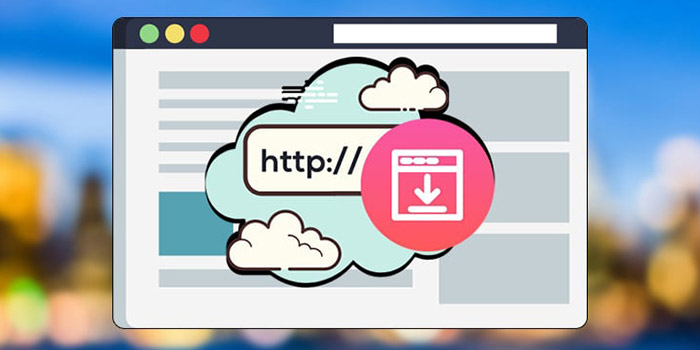

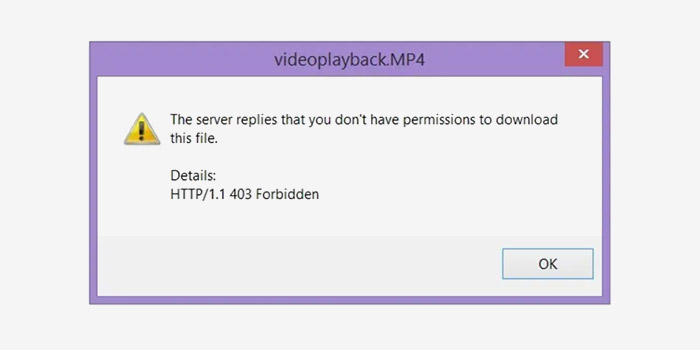
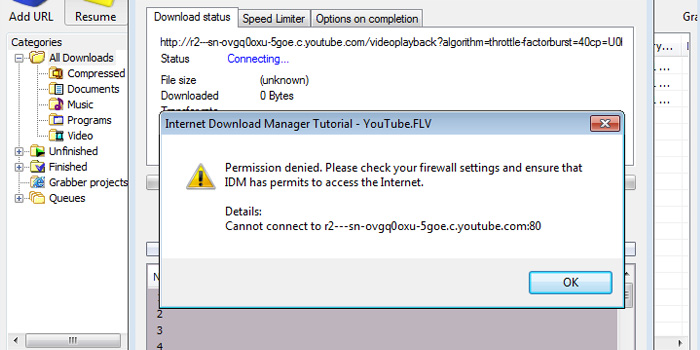


سلام، ممنون بابت این آموزش.
سلام ممنون این آموزش کاملا مفید و کاربردی هست
لطفاً برای اندروید هم توضیح بدید که فیلم هایی که ناقص دانلود میشن تو اندروید کجا میوفتن و چجوری اون ها رو نمایش بدیم ؟
سلام
من این مسیر رو رفتم توی تنظیمات ای دی ام هن همین مسیر رو نوشته بود ولی نتونستم فایل مورد نظر رو پیدا کنم
ممنون از راهنمایی تون فقط اونجا cd roaming هست موقع کپی باید درست وارد بشه تونستم خروجی بگیرم .
سلام من وقتی از داخل سی دی یه فیلمی رو توی کامپیوتر کپی میکنم تا اخر نمیره
ولی خوب میخوام به برنامه ای پیدا کنم که همون نصفش رو هم نمایش بده لطفا اگه هست به من بگید ممنونم
سلام
این روش نتیجه نداره
در مثال بالا بدون انجام این کارها، فایل ۱ با همه پلیرها قابل پلی هست و سایر بخش ها خیر
وقتی هم با این روش فایلها ادغام میشن فقط به اندازه همون فایل ۱ پخش میشه و نه بیشتر
oof barrrgam
عالی بود مرسی
عالی ممنون انزل وب
خیلی عالی بود.واقعا دستتون درد نکنه. وب سایت بسیار کاملی دارین و من اکثر اوقات به سایت شما سر میزنم.راه حل هاتون واقعا کاربردی هستن.خسته نباشید
این که اصلا عملی نمیشه
یعنی فابل ها به هم چسبونده میشن ولی فیلم در نهایت تا جایی پخش میشه که پارت اول دانلود شده و از اونجا به بعد پلیر پخش نمیکنه
متشکر از پست خلاقانتون نویسنده عزیز 🙂
آقا، بی نهایت سپاسگذارم
خیلی خیلی کارامد و مفید بود
ممنون از شما
سلام
اول اینکه به خاطر آموزش شدیدا ممنونم.
دوم اینکه cd roming نیست و cd roaming هستش.
سوم اگه پارت ها ۸۲۱ عدد باشن چی کار باید بکنیم؟ میشه یه چیزی مثل “از ۱ تا ۸۲۱ خودکار خودت جمع ببند” رو توی cmd بزنیم؟ داریم همچین کدی رو؟
انجام دادم. واقعن درست شد. بسیار بسیار ممنونم ازتون
درود خداوند متعال بر شما دلسوزان عزیز عالی بود سایت خوب شما عادل/۱۵ ۹۷/۱۲/
درود خداوند متعال بر شما دلسوزان باد عادل۱۵/ ۱۲ /۹۷
با سلام
امروز یک فایل با حجم حدود ۲ گیگ دانلود کردم. و تا ۹۹ درصد هم رفت. اما زمانی که اصطلاحا، میخواست کامپیلیت کنه، قطع شد و مجبور شدم از اول دانلود کنم
اما توی این فولدر نبود.
بیشتر نگرانم که اینها، حجم هارد رو بگیره.
آیا راه حل خاص دیگه ایی داره؟؟ ؟
برای مثال این ۲ گیگ کجا رفته؟؟؟؟
خیلی خیلی ممنون از لطفتون ، مشکلم حل شد اما دوستان بهره از ویدیو استفاده کنن چون که متن اشتباهاتی داره.